-Рубрики
- "Кошка на подставке" и всё для неё (76)
- Всё для Li Ru (27)
- Всё для компа (21)
- Комп и человек (4)
- Рамочки, аватары, схемы, обои (14)
- Личное (5)
- Посмеёмся?! (2)
- Гороскопы (2)
- Бекхэмы (15)
- Всё про различные масла (7)
- Гадания (8)
- Дачные дела (26)
- Диеты (5)
- Женские журналы (1)
- Живопись (60)
- Здоровье (68)
- Игры (1)
- Интерьер, архитектура (46)
- Кино (26)
- Книги (7)
- Косметика (20)
- Котики (66)
- Красота (31)
- Кулинарные хитрости (30)
- Мода. Стиль (39)
- Мой любимый ФУТБОЛ!!! (229)
- Моя Родина (24)
- Музыка (57)
- Звуки природы (3)
- Мысли великих людей (12)
- По городам и странам (60)
- Поделки (12)
- Праздники, даты, события (100)
- Просто интересно (76)
- Психология (60)
- Разное (93)
- Разные полезности (77)
- Религия (21)
- Рецептики (295)
- Выпечка (63)
- Рукоделие (115)
- Аксессуары (34)
- Всё для дома (36)
- Вязание (39)
- Шитьё (3)
- Стихи (76)
- Тесты (15)
- Фитнес (2)
- Цветы (21)
-Всегда под рукой
-Поиск по дневнику
-Подписка по e-mail
-Постоянные читатели
-Сообщества
-Статистика
Записей: 1965
Комментариев: 3514
Написано: 7462
Серия сообщений "Всё для компа":Выбрана рубрика Всё для компа.
Часть 1 - 15 хитростей Mozilla Firefox, о которых вы не знали!
Часть 2 - КАК СОЗДАТЬ СВОЙ ВИДЕОКЛИП (первые 7 шагов новичка)
Часть 3 - Как сохранить видео и скачать флеш с сайтов?
Часть 4 - Собиратель закладок.
Часть 5 - Самоучитель по устранению сбоев и неполадок домашнего ПК
Часть 6 - Компьютер стал тормозить Надоели частые "зависания" системы?
Часть 7 - Как правильно скачивать с интернета
Часть 8 - Поисковик
Часть 9 - Сделать самому рингтон? Нет ничего проще
Часть 10 - Новогодний подарок всем читателям - про компьютерные программы
Часть 11 - Удаленный доступ к компьютеру
Часть 12 - ПРОВЕРКА СКОРОСТИ ИНТЕРНЕТА В ЛЮБОМ РЕГИОНЕ
Часть 13 - Мешаем вирусу войти в ваш компьютер!
Часть 14 - Как создать плейлист на Привет.ру Урок от MissKcu
Часть 15 - Создаем на рабочем столе,,хитрую папку,,
Часть 16 - Где можно хранить свои пароли
Часть 17 - Для Мuro4ka22
Часть 18 - Внимание!!! Внимание!!! Внимание!!!
Часть 19 - Самый лучший учебник по фотошопу
Часть 20 - А вы избавились от паразитов в компьютере?
Часть 21 - КОМПЬЮТЕРНАЯ ГРАМОТА ДЛЯ НАЧИНАЮЩИХ
Соседние рубрики: Рамочки, аватары, схемы, обои(14), Комп и человек(4), Всё для Li Ru(27)
Другие рубрики в этом дневнике: Цветы(21), Фитнес(2), Тесты(15), Стихи(76), Рукоделие(115), Рецептики(295), Религия(21), Разные полезности(77), Разное(93), Психология(60), Просто интересно(76), Праздники, даты, события(100), Посмеёмся?!(2), Поделки(12), По городам и странам(60), Мысли великих людей(12), Музыка(57), Моя Родина(24), Мой любимый ФУТБОЛ!!!(229), Мода. Стиль(39), Личное(5), Кулинарные хитрости(30), Красота(31), Котики(66), Косметика(20), Книги(7), Кино(26), Интерьер, архитектура(46), Игры(1), Здоровье(68), Живопись(60), Женские журналы(1), Диеты(5), Дачные дела(26), Гороскопы(2), Гадания(8), Всё про различные масла(7), Бекхэмы(15), "Кошка на подставке" и всё для неё(76)
15 хитростей Mozilla Firefox, о которых вы не знали! |
Это цитата сообщения Дом_советов [Прочитать целиком + В свой цитатник или сообщество!]
15 хитростей Mozilla Firefox, о которых вы не знали!
 Полезные советы для пользователей Mozilla Firefox
Полезные советы для пользователей Mozilla Firefox
1. Чтобы быстро найти любое слово на веб-странице, напечатайте «/слово» - слэш вызывает функцию быстрого поиска, и искомое слово будет подсвечено, а затем нажмите Ctrl+G, чтобы «снова найти» это слово.
2. Если вы хотите удалить какой-либо элемент списка из выпадающего меню адресной панели, выделите его наведением курсора - и просто нажмите Shift+Delete.
3. Периодически очищайте историю загрузок, чтобы менеджер загрузок лучше работал, это настраивается в английской версии браузера здесь: Tools | Options | Privacy, а в русифицированной - здесь: Инструменты | Настройки | Загрузки.
4. Напечатайте about :cache?device=disk в адресной полосе, чтобы просмотреть/сохранить объекты, которые находятся в дисковом кэше Firefox.
5. Напечатайте about :cache?device=memory в адресной полосе, чтобы просмотреть/сохранить объекты в кэше Firefox.
6. Перетащите любую ссылку в окно менеджера загрузки (Download Manager), чтобы добавить и загрузить ссылку.
7. Если вы случайно удалили закладку и хотите ее восстановить, откройте менеджер закладок (Bookmarks Manager) и нажмите Ctrl+Z или в меню: Edit | Undo (Правка | Отменить).
8. Двойное нажатие кнопкой мыши на пустое пространство в полосе вкладок (Tab Bar) открывает новую вкладку.
Читаем далее >>>
|
КАК СОЗДАТЬ СВОЙ ВИДЕОКЛИП (первые 7 шагов новичка) |
Это цитата сообщения light2811 [Прочитать целиком + В свой цитатник или сообщество!]
КАК СОЗДАТЬ СВОЙ ВИДЕОКЛИП (первые 7 шагов новичка)
КАК СОЗДАТЬ СВОЙ ВИДЕОКЛИП (первые 7 шагов новичка)
 Как сделать видеоролик своими руками? Признаюсь, для меня ещё недавно это было абсолютно тёмным лесом, да и теперь я совсем не специалист по этому делу - есть люди, которые знают в этом на много порядков больше. Но друзья мне задали вопрос - чтобы я поделился своим скромным опытом, как это сделать, с чего хотя бы начать - поэтому я просто для того, чтобы возникло представление, как это происходит, решил написать несколько строк.
Как сделать видеоролик своими руками? Признаюсь, для меня ещё недавно это было абсолютно тёмным лесом, да и теперь я совсем не специалист по этому делу - есть люди, которые знают в этом на много порядков больше. Но друзья мне задали вопрос - чтобы я поделился своим скромным опытом, как это сделать, с чего хотя бы начать - поэтому я просто для того, чтобы возникло представление, как это происходит, решил написать несколько строк.Допустим, вы хотите сделать ролик на понравившуюся песню. Начинаем:
1 шаг – ВЫБОР компонентов. ПРОГРАММА+ ФИЛЬМ + ПЕСНЯ = КЛИП
Нужно продумать - из какого фильма можно взять кусочки, чтобы составить свою мозаику - клип на песню.
ФИЛЬМ (для примера - вот на песню "Жёлтые глаза" я скачал из сети документальный фильм про кошек - это файл в формате .avi) чтобы поучиться - оставляю ссылку на скачку этого небольшого файла (350 мб)
http://files.mail.ru/Q6COPJ
ПЕСНЯ (скачать себе файл в формате mp3 - если продолжать наш пример - то вот ссылка для песни "Жёлтые глаза")
http://files.mail.ru/HBTJPZ
ПРОГРАММА в которой будем делать ролик. Самое простое, что есть, и с чего я начал делать первый ролик, глядя в самоучители в сети - это программа Windows Movie Maker
"мувик" (в ней я сделал клип - "Дождик. Мы из будущего")
другие клипы я сделал в программе Ulead VideoStudio - «юлька» - и собственно, всё, больше я ни одной программы не знаю - но для того, чтобы попробовать, наверное, пока вам хватит - посмотрите ролик "знакомство"
Давайте попробуем сделать ролик сразу в «юльке», для этого надо скачать эту программу из сети и установить себе на компьютер.
Скачать "юльку" можно отсюда - http://files.mail.ru/00V1LL - там несколько файлов, читайте пояснения, вводите серийный номер, прописывайте в реестре в зависимости от операционной системы;
скачать маски для "юльки" - тут (маски, это такие рамочки для дополнительных и наложенных изображений) - http://files.mail.ru/L2IL7P
УСТАНОВКА ПРОГРАММЫ "Ulead Video Studio 11" с диска
о том как происходит редактирование в "юльке" - подробнее в этом ролике
остальные обучающие ролики можете посмотреть в моей папке -
http://video.mail.ru/mail/oleg_lugancev/704
2. СЦЕНАРИЙ= ТЕКСТ+ВРЕМЯ
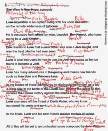
Сценарий нужен! Если лепить без сценария, то одновременно думать над техникой и над образами сложновато - лучше бы заранее хотя бы в мыслях представить себе образ своего клипа.
Конечно, есть совершенно бессодержательные песни, где достаточно вставить в любое место танец живота или какой то гэг, и будет всё так же смешно.

Однако я советую больше внимания уделить именно сценарию, чтобы потом заниматься только механической сборкой уже сформированной в каком-то письменном виде идеи.
Можно для себя распечатать полный текст песни (припевы развернуть), отмечая место и для проигрыша
ЖЁЛТЫЕ ГЛАЗА
проигрыш...
проигрыш...
проигрыш...
Жёлтые глаза в темноте
Огонёчками детской тайны
Жёсткие слова в суете
Между строчками так случайны.
Сказка твоя добра,
Ласка твоя – игра.
Лёгким твоим касаньем
Слово любви спасает.
Жёлтые, жёлтые, жёлтые
Грустные и смешные
Волосы мыслей шёлковы,
Эти глаза родные.
Ваши миры загадочны,
Искорки ваши душевны,
Милые глазки сказочны
Ласковы и волшебны.
Шорохом листвы в чудесах
Как мне нравятся эти грёзы
Жёлтые ли вы? О, глаза!
Сердце ранится – дети в слёзы
В каждом твоя ли боль?
Скажешь – и я с тобой!
Зонтик фантазий кружит,
Кто тебе, Глазик, нужен?
Жёлтые, жёлтые, жёлтые
Грустные и смешные
Волосы мыслей шёлковы,
Эти глаза родные.
Ваши миры загадочны,
Искорки ваши душевны,
Милые глазки сказочны
Ласковы и волшебны.
Звонкое дитя, мой рассказ,
Сон печальный твой будет нежен,
Зонтиком крутя чудо глаз
Изначально я их утешу.
Манит навстречу вновь
Магия вещих слов.
Сказки свои излей,
Глазки любви моей!
Жёлтые, жёлтые, жёлтые
Грустные и смешные
Волосы мыслей шёлковы,
Эти глаза родные.
Ваши миры загадочны,
Искорки ваши душевны,
Милые глазки сказочны
Ласковы и волшебны.
далее садимся смотреть видеофильм, для удобства помечаем себе в тексте на листочке - время фрагмента, который лучше читается на какую-то строчку... у вас получится например такой фрагмент

23.04 милые глазки сказочны
57.20 ласковы и волшебны
(цифры спереди - минуты и секунды - вам подскажут, где находится нужный фрагмент видео)

при этом не старайтесь механически повторять то, что происходит в песне - грубо говоря, необязательно на словах "трусы на верёвке" показывать это и на видео... надо научиться мыслить образами, то есть если в песне "трусы на верёвке" - то может быть в фильме вы покажете что-то бесформенное и невнятное, вроде наших футболистов или политиков или ещё что-то типа того, что болтается на ветру)))

хотя если "жёлтые глаза" - про кошек - и есть красивый кадр с глазами кошки, то... если это как то сочетается с общим замыслом песни - можно и глаза показать) чувство меры - вот чего порой нам всем не хватает, и нам нужно учиться друг у друга и на примере лучших образцов искусства)
итак, фильм отсмотрен, и напротив каждой строчки, а то и каждого слова вы написали время точки в фильме, которая соответствует этому вашему представлению о клипе
можно ещё для улучшения видеовосприятия в проигрывателе на нужные места себе в папочку скопировать скриншоты, чтобы потом ещё раз оценить, как и что за чем пойдёт...
далее ваши действия по созданию клипа пройдут по следующим стадиям
- загружаем ПРОГРАММУ (при открытии для широкого формата можно галочку на 16 на 9 - но бывает и формат 4 на 3, смотрим внимательно!)
- создаём ПРОЕКТ (и почаще его сохраняем!) (меню - "файл" - "новый проект")
- в ПРОГРАММУ (в библиотеку) загружаем аудио файл ПЕСНЮ ("файл" - "вставить медиафайл в библиотеку" - "вставить звук")
- загружаем в библиотеку ФИЛЬМ ("файл" - "вставить медиафайл в библиотеку" - " вставить видео")

3. МОНТАЖ:
- нарезаем видеофрагменты из фильма по сценарию
(или нажимаем в программе "определить сцены" и она выдаёт много микрофильмов, из которых потом будет легче по времени находить нужные кадры - чтобы нарезать - в библиотеке нажимаем на видеофайл, в маленьком окошке двигаем движок подрезки - и устанавливаем метку начала и конца фрагмента - [ или ])
- на монтажный стол из библиотеки выкладываем аудиофайл
в треке на монтажном столе можно разметить метками начало музыкальных фраз, чтобы удобнее было выкладывать и подгонять фрагменты видео
- набираем из фрагментов клип, подгоняя по скорости, продолжительности видеофрагмента - можно обрезать и удлинять сам фрагмент, можно менять его скорость... для начала эффектами и наложениями пользоваться не рекомендую, сделайте хотя бы простейшее - клип, где всё двигается, и титры - сохраните в виде файла - и получится первый блин!
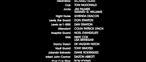
4. ТИТРЫ:
- используем дорожку титров, чтобы набрать название ролика и возможно финальные титры, где пишем об авторе ролика, кто снимался в фильме и так далее…

5. СОЗДАНИЕ видеофайла функциями, заложенными в программу
пример:
нажать сверху справа "создание" - выбрать "создать файл видео" - двигаем курсор до полоски DVD/VCD/SVCD/MPEG далее перемещаем мышкой курсор вправо, на следующей вкладке выбираем PAL DVD (16:9), называем наш видеоклип "Кошки-1" и жмём "сохранить" - и вот уже у вас в компьютере на жёстком диске есть ваш первый клип!
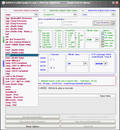
6. КОНВЕРТАЦИЯ - так как файл может быть слишком большой, можно его перевести в другой формат - например из AVI в FLV конвертируем видеофайл с помощью конвертера с нужным нам разрешением и весом ролика - не знаю, лучший ли это, но я попробовал пользоваться конвертером SUPER - для удобства оставляю свой файлик для скачки http://files.mail.ru/PKMCBS
я стараюсь при конвертации добиваться хорошего качества, используя в конвертере SUPER настройки 16 на 9, 25 кадров в секунду, 1280 на 720, звук не менее стерео 128 кбит сек, 48000 Гц, видео не менее 1440 кбит - а лучше ещё больше - конечно, чем качественней изображение - тем увесистей файл - так что приходится учитывать и вес файла и качество ролика.

7. загружаем на «майл ру» и приглашаем друзей на просмотр...
для учебных целей я упомянул мою песню "Жёлтые глаза" - вот тут уже есть готовый ролик "Жёлтые глаза. Кошки" - если интересно научиться - попробуйте хотя бы повторить то, что в ролике - или создать своё видео)
если не уверены в качестве своей работы или хотите потом улучшить - создаёте у себя папку с паролем, туда загрузите получившийся файл - и покажите другу - вдруг что посоветует!
Вот так вкратце и выглядит процесс создания видеоклипа. Если есть вопросы - оставляйте в комментариях, вдруг отвечу.

Предупреждаю - поскольку я сам не специалист, ответить на все возникшие вопросы не смогу - сам ещё учусь - так что если хотите освоить какие-то моменты технические - вот есть замечательное сообщество "Авторское творчество и всё что с ним связано" (оставляю баннер), там можно более подробно освоить это занятие, чтобы потом радовать всех нас своим творчеством.
Желаю всем удачи в этом интересном деле!
Олег
|
Как сохранить видео и скачать флеш с сайтов? |
Это цитата сообщения ToKiTo4Ka [Прочитать целиком + В свой цитатник или сообщество!]
~ Как сохранить видео и скачать флеш с сайтов?
http://save2go.ru/
|
Собиратель закладок. |
Это цитата сообщения Inzigo [Прочитать целиком + В свой цитатник или сообщество!]
Собиратель закладок.
В Интернете очень много интересных и полезных сайтов, и адреса всех не запомнишь, особенно, когда у тебя интересов много и посещаешь ты за один день, десятки сайтов. Как и люди, сайты тоже имеют свой адрес, который можно записать, что бы потом быстро его открыть. Для этого используются закладки, которые есть в каждом браузере, но что делать, когда пользуешься несколькими браузерами, а закладки хочется держать в одном месте, для удобства и для того что бы постоянно не переключаться между браузерами для поиска нужной закладки, в этом вам поможет программа Link Collector.
Это простая и удобная программа для хранения ваших закладок, а если вы уже накопили в своём браузере целый архив, то вы можете импортировать свои закладки в Link Collector, программа работает с Opera, Mozilla Firefox и Internet Explorer.
Распространение: бесплатно.
Интерфейс: русский.
Весит 1 мб.
Cкачать можно тут. http://progitut.ru/index.php/2011/08/06/собиратель-закладок/
|
Самоучитель по устранению сбоев и неполадок домашнего ПК |
Это цитата сообщения Егорова_Таня [Прочитать целиком + В свой цитатник или сообщество!]
Самоучитель по устранению сбоев и неполадок домашнего ПК
 сбоев и неполадок домашнего ПК Как пользоваться книгой? Загляните в оглавление этой книги, она разделена на двадцать глав, которые вполне подробно рассказывают обо всех ситуациях, встречающихся каждому пользователю в ежедневной практике. Не стоит читать всю книгу подряд. Несмотря на относительно малый объем, в ней можно найти массу интересной информации, которую попросту нет смысла запоминать. Пусть книга лежит в ящике стола — она вам поможет при решении конкретных проблем или, например, если захотите "предохраниться" и заранее изучить интересующий вас вопрос. По ходу изложения материала акцент делается на поиск проблемы в программах, а не в аппаратном обеспечении, что не исключает необходимости периодической диагностики всего оборудования. Это позволит полностью исключить возможность проведения лишней работы, а также избежать потери ценной информации. Предисловие Введение: Почему компьютер дает сбои? Можно ли избежать сбоев в работе ПК? Классификация сбоев и неполадок Типичные ошибки и заблуждения пользователя Глава 1. Что делать, если компьютер плохо работает? Как правильно описать неполадку (сбой)? Средства предупреждения сбоев и неполадок Спасение важных данных и настроек Правила гарантийного обслуживания |
|
Компьютер стал тормозить Надоели частые "зависания" системы? |
Это цитата сообщения IrchaV [Прочитать целиком + В свой цитатник или сообщество!]
Компьютер стал тормозить Надоели частые "зависания" системы?
Компьютер стал тормозить
Надоели частые "зависания" системы?
Причин для этих тормозов или зависаний компьютера может быть бесчисленное множество. Делятся они на программные и аппаратные. И как бывает в 99% случаев виноваты во всех этих безобразиях сами пользователи.
Подробнее о причинах глюков, тормозов и перезагрузок ПК написано здесь:
Компьютер стал тормозить - правильное обслуживание компьютеров
Но сейчас мы не будем разбираться кто виноват, а поговорим о том, что делать, если компьютер стал тормозить.
Не надо винить в своих бедах Билла Гейтса, а то каких только анекдотов и карикатур не встретишь на него! А Windows XP при грамотной настройке очень работоспособна!

|
Как правильно скачивать с интернета |
Это цитата сообщения Verchitel22 [Прочитать целиком + В свой цитатник или сообщество!]
Как правильно скачивать с интернета
В этом уроке я хочу приоткрыть Вам кулису технологии
скачивания информации из Интернета. Мне каждый день на
почту приходят письма от подписчиков, в которых они меня
просят что-то найти или скачать им из Интернета. На самом
деле я понимаю, что люди просто не умеют пользоваться
поисковиками и как минимум той технологией, которой я и
хочу поделиться с Вами в этом уроке.
Речь пойдёт о торрент-трекерах.
Если Вы уже пользуетесь данными сервисами, то честь Вам и
хвала! На них действительно очень легко и просто найти и
скачать нужную Вам информацию.
Если же Вы впервые слышите от меня данное, не понятное
слово "торрент-трекер" и понятия не имеете, как им
пользоваться, тогда этот урок для Вас!
Перейти к уроку: http://www.pc-shporgalka.com/read-article188.html
Приятного обучения, буду рад Вашим комментариям к уроку.
До скорой встречи, Наталья!
С уважением, Влад Щепелев руководитель проектов:
Школа Компьютерной Грамотности http://www.pc-shporgalka.com/
Быстрый старт для начинающего пользователя ПК -
http://www.pc-shporgalka.com/kurs/
Как правильно скачивать с интернета - http://www.master-download.info/
Учимся правильно искать и скачивать с интернета любую
информацию - http://www.master-download.info/kurs/
|
Поисковик |
Это цитата сообщения Лида_Юринец [Прочитать целиком + В свой цитатник или сообщество!]
Поисковик
|
|
Сделать самому рингтон? Нет ничего проще |
Это цитата сообщения Марина_Кузьмина [Прочитать целиком + В свой цитатник или сообщество!]
Сделать самому рингтон? Нет ничего проще
 Если у вас возникло желание установить на звонок телефона какую-то особенную музыку, но все что вы встречали – не то. Возьмите дело в свои руки. Это будет быстрее, чем лазить по интернету битый час в поисках непонятно чего. Возьмите свою любимую композицию и сделайте рингтон сами.
Если у вас возникло желание установить на звонок телефона какую-то особенную музыку, но все что вы встречали – не то. Возьмите дело в свои руки. Это будет быстрее, чем лазить по интернету битый час в поисках непонятно чего. Возьмите свою любимую композицию и сделайте рингтон сами.
Сейчас существует много программ позволяющих редактировать аудио. Существуют даже сервисы онлайн. Но речь сейчас пойдет не о них. Я покажу вам как сделать рингтон с помощью уже знакомой нам бесплатной программы Audacity.
Итак, Audacity у нас уже установлена. Если еще нет, можете подсмотреть в предыдущей статье Audacity – бесплатная программа для записи и редактирования аудио.
- Определяемс я с композицией;
- Запускаем Audacity ;
- В меню «файл» выбираем «открыть» и загружаем нашу песню в программу. Либо, можно просто перетащить аудио файл в окно Audacity;
- Путем прослушивания и перемотки вычисляем наиболее понравившийся нам кусок. Возможно, вы решите оставить только припев, а может быть и всю песню, вырезав только длинное вступление. Решать вам.
- Рассмотрим один из вариантов извлечения нужного нам куска из композиции.
Отмечаем область границы, которую собираемся вырезать. Это можно сделать с помощью курсора мыши – наводим куда надо, кликаем, выделяем область. Тут все просто.

После выделения идем «правка» – «вырезать» и вырезаем ненавистный нам кусок ![]() .
.

То же самое проделываем с другого края, если нужно. При желании, можете поэкспериментировать с получившимся рингтоном, применив различные эффекты. Для этого нужно выделить весь трек и применить желаемый эффект.
Когда все готово, экспортируем, то есть сохраняем наш трек, в нужном нам формате. Эта функция находится так же в меню «Файл».
Для сохранения в аудиоформат мр3, вам понадобится Lame-библиотека. Процесс ее установки можно подсмотреть здесь.
Вот и все.
|
Новогодний подарок всем читателям - про компьютерные программы |
Это цитата сообщения Rost [Прочитать целиком + В свой цитатник или сообщество!]
Новогодний подарок всем читателям
А про программы можно прочитать тут
LI 5.09.15
|
Удаленный доступ к компьютеру |
Это цитата сообщения Владимир_Шильников [Прочитать целиком + В свой цитатник или сообщество!]
Удаленный доступ к компьютеру
Управлять своим компьютером из любой точки мира, получать доступ к файлам на компьютере без сложных настроек и вложений еще никогда не было так доступно. Встречаем Ammyy Admin. Изначально программа создана для системных администраторов, позволяющая оказывать помощь удаленно, и взорвала этот рынок. В качестве удаленного управления ammyy admin на данный момент заслуженно является самой лучшей, но в этой статье мы ее применим по другому назначению.
И так, для чего нам это нужно ? Вот пара простых применений :
1 Задерживаемся на работе, хочется приехать домой поужинать и включить фильм. К сожалению интернет в нашей стране не развит и процесс скачивания фильма в регионах может занимать от нескольких часов до суток. В итоге пока мы работаем мы можем заставить работать компьютер для нас.
Метки: компьютер удалённый доступ |
ПРОВЕРКА СКОРОСТИ ИНТЕРНЕТА В ЛЮБОМ РЕГИОНЕ |
Это цитата сообщения Tatiana_Goroshko [Прочитать целиком + В свой цитатник или сообщество!]
ПРОВЕРКА СКОРОСТИ ИНТЕРНЕТА В ЛЮБОМ РЕГИОНЕ
|
Мешаем вирусу войти в ваш компьютер! |
Это цитата сообщения [Прочитать целиком + В свой цитатник или сообщество!]
Мешаем вирусу войти в ваш компьютер!

Мой друг в майл.ру всегда меня балует разными интересными штучками.
Вот и на этот раз порадовал одной хитростью.
Компьютерный ремонтник говорит, что это похоже на золото.
Это - хорошая вещь.
Мой друг изучил эту компьютерную уловку сегодня, это действительно
изобретательно в ее простоте.
Как Вы может знаете, когда вирус входит в Ваш компьютер,
он направляется прямо в Вашу книгу адресов электронной
почты, и посылает себя всем по вашим адресам,
таким образом заражая всех Ваших друзей и партнеров.
Эта уловка не помешает вирусу войти в Ваш компьютер,
но это будет мешать ему использовать Вашу адресную книгу
для распространения далее, и это даст Вам знать, что вирус
вошел в Ваш компьютер.
Вот то, что Вы делаете:
Во-первых, откройте свою адресную книгу и нажмите на "новый контакт",
так же, как Вы сделали бы, если бы Вы добавляли нового друга в свою
адресную книгу электронной почты.
В окне, где Вы написали бы имя своего друга, пишите "А".
Для псевдонима или адреса электронной почты, напишите AAAAAAA@AAA.AAA
Теперь, вот то, что Вы сделали и почему это работает:
Имя "А" будет на первом месте Вашей адресной книги как вход No.1.
С этого места вирус начнет входить, чтобы послать себя всем Вашим друзьям.
При попытке послать себя по адресу "AAAAAAA@AAA.AAA" , произойдет остановка ,
т.к такого адреса не существует и вирус не пойдет распространяться
дальше и Ваши друзья не будут заражены.
Второе большое преимущество этого метода:
Если электронная почта не может быть отправлена, Вы будете уведомлены
относительно этого в Вашей входящей почте почти немедленно.
Следовательно, если Вы когда-либо получаете сообщение, говорящее Вам,
что электронная почта, адресованная AAAAAAA@AAA.AAA, не может быть послана,
Вы знаете сразу же, что у Вас есть вирус в Вашей системе.
Вы можете тогда предпринять шаги, чтобы избавиться от этого!
Довольно гладкий способ, а?
Если все, которых Вы знаете, делают это, тогда Вам не о чем волноваться, и о
приходящей почте.
СДЕЛАЙТЕ ЭТО ТЕПЕРЬ и если будет желание, можете передать это всем своим друзьям!

http://blogs.mail.ru/mail/lobsang48/7E7BD2BC4C5802CD.html
Метки: вирус компьютер |
Как создать плейлист на Привет.ру Урок от MissKcu |
Это цитата сообщения MissKcu [Прочитать целиком + В свой цитатник или сообщество!]
Как создать плейлист на Привет.ру Урок от MissKcu
Серия сообщений "Мои уроки":
Часть 1 - Программа для изготовления фонов-"шотландка"
Часть 2 - Сайт счетчиков постов. Урок от MissKcu
...
Часть 5 - Как загрузить видео на сайт http://www.playcast.ru. Второй вариант
Часть 6 - Как сохранить на комп видео с Ютуба. Урок от MissKcu
Часть 7 - Как создать плейлист на Привет.ру Урок от MissKcu
Серия сообщений "Мои уроки по Ли.ру":
Часть 1 - Урок создания прозрачного фона от MissKcu
Часть 2 - Как вставить разделители в пост. Урок от MissKcu
...
Часть 6 - Кнопка Источник в расширенном редакторе. Урок от MissKcu
Часть 7 - Урок для Ли.ру от MissKcu. Как удалить цитируемый пост.
Часть 8 - Как создать плейлист на Привет.ру Урок от MissKcu
Метки: плейлист музыка |
Создаем на рабочем столе,,хитрую папку,, |
Это цитата сообщения ket373 [Прочитать целиком + В свой цитатник или сообщество!]
Создаем на рабочем столе,,хитрую папку,,
Для тех, кому есть, что спрятать от посторонних глаз, пост будет полезен. В эту папку можно складывать секретный материал и никто не догадается, что и где. Поехали. Создаём на рабочем столе новую папку Выбираем пункт "Переименовать" ----> зажимая клавишу "Alt" и удерживая её нажатой, жмём по очереди цифры 2 5 5 (Обязательно жать их на дополнительной цифровой клавиатуре, которая расположена справа!)
Выбираем пункт "Переименовать" ----> зажимая клавишу "Alt" и удерживая её нажатой, жмём по очереди цифры 2 5 5 (Обязательно жать их на дополнительной цифровой клавиатуре, которая расположена справа!)  Теперь папка не имеет названия, но её всё ещё видно
Теперь папка не имеет названия, но её всё ещё видно Заходим в "Свойства" папки
Заходим в "Свойства" папки Далее "Настройка" ----> "Сменить значок" и находим прозрачную иконку, нажимаем "Ок"
Далее "Настройка" ----> "Сменить значок" и находим прозрачную иконку, нажимаем "Ок" Жмём "Ок"
Жмём "Ок" О чудо! Папка исчезла!Теперь можешь скидывать в " пустоту" всё что угодно и никто об этом не узнает ;)
О чудо! Папка исчезла!Теперь можешь скидывать в " пустоту" всё что угодно и никто об этом не узнает ;)
Метки: папка компьютер |
Где можно хранить свои пароли |
Это цитата сообщения Tatjanuschka [Прочитать целиком + В свой цитатник или сообщество!]
http://www.liveinternet.ru/users/pomogai-ka/post216695903/
Сегодня я хочу с вами поделиться информацией о том, как правильно создавать и хранить пароли на вашем компьютере.
Безопасность ваших данных компьютера всегда была превыше всего, особенно если у вас есть свой блог, сайт, или же вы ведете какие-то дела в интернете. Я уже обращалась к этой теме в посте Полезные советы по установке паролей.
В этой статье вы узнаете :
Где хранить ваши пароли
Как правильно выбрать пароль
Как их создавать
Начнем, собственно, с
Метки: пароли комп |
Для Мuro4ka22 |
Это цитата сообщения Madame_Rosa [Прочитать целиком + В свой цитатник или сообщество!]
Огромное спасибо за симпочку!!! Я рада просто очень-очень! *симпы все же так приятно получать ;)*
Но самое главное, я рада нашему знакомству! Я ведь так давно хотела найти на ЛиРу друга, с которым можно футбол пообсуждать *ну и не только, футбол, конечно*



Искренне благодарю и надеюсь на наше дальнейшее интересное общение :)

|
Метки: Всё для Li Ru |
Внимание!!! Внимание!!! Внимание!!! |
Это цитата сообщения Люка24 [Прочитать целиком + В свой цитатник или сообщество!]

Внимание!!! Внимание!!! Внимание!!!
Дорогие друзья! Не обновляйте новую версию Skype!!! В новой версии видео разговор уже является платным, т.е. вы можете говорить, но собеседник вас видеть не будет. Оставьте свой скайп в покое и ничего с ним не делайте! Сообщите об этом всем своим друзьям, с которыми вы разговариваете по скайпу!
|
Метки: скайп всё для компа спасайся кто может |
Самый лучший учебник по фотошопу |
Это цитата сообщения Aleks1962 [Прочитать целиком + В свой цитатник или сообщество!]
|
Метки: всё для компа фотошоп |
А вы избавились от паразитов в компьютере? |
Это цитата сообщения Лариса_Гурьянова [Прочитать целиком + В свой цитатник или сообщество!]
Как найти и удалить предустановленные, лишние, бесполезные программы всего одним кликом мышки, автоматически

Здравствуйте. На страницах этого сайта я уже достаточно много внимания уделял очистке и оптимизации системы (и буду уделять ещё). Мы с Вами рассматривали облегчение реестра, дефрагментацию дисков, удаление лишних программ из автозагрузки и хвостов программ, искали и удаляли дубликаты файлов, отключали лишние службы и избавлялись от не нужных драйверов, шептали заговоры от тулбаров и замен поиска по-умолчанию в браузерах ![]() …
…
Казалось бы, всё описано и рассказано, система чистая и дышит полной грудью… Очень жаль Вас разочаровывать-это не так! «Не так» -это очень легко сказано! Ваш компьютер просто кишит программами-паразитами, которые лезут в автозагрузку, запускают свои службы, выходят в интернет без Вашего ведома, прописываются в реестр… короче, живут своей жизнью в Вашем любимом компе невероятно замедляя и усложняя его работу!
Это не про Вас и не про Ваш компьютер я сейчас говорил? У Вас всё под контролем, Вы продвинутый пользователь и следите за чистотой системы? Не устанавливаете лишних, бесполезных программ? Ваш антивирус «не кричит» , а различные чистилки и оптимизаторы настроены и отлично работают? Ну-ну, продолжайте верить в это-я тоже верил ещё пару дней назад. ![]()
А может всё-таки дочитаете статью? Я расскажу, что из себя представляют программы-паразиты, откуда берутся они, как попадают к Вам на компьютер, почему от них трудно избавиться, а самое главное-опишу одну очень лёгкую и бесплатную программку, которая САМА найдёт их и удалит одним кликом мышки! Имя ей Pc-decrapifier!
Обратимся к первоисточнику. Нет, Карла Маркса оставим в покое, а процитируем википедию. ![]()
«Паразит-тот, кто живёт за чужой счёт, потребляет, не производя.»
«Паразиты-низшие растительные и животные организмы, живущие снаружи или внутри другого организма (хозяина) и питающиеся за его счет.»
Эти определения полностью описывают поведение предустановленных, триальных (рекламных) версий различных компьютерных программ.
Откуда берутся предустановленные и триальные программы в Вашем компьютере
Итак, у Вас только что купленный, новенький компьютер с уже установленной системой? Поздравляю-в нём ДЕСЯТКИ предустановленных, лишних, не нужных программ-паразитов! Это «заслуга и забота» производителей. Я заметил, что особенно такой «добротой» страдает ASUS, но и другие не отстают. ![]()
Спросите у любого счастливого хозяина новенького компьютера, что за куча ярлыков у него на рабочем столе или в меню «Пуск»… О, эти огромные глаза с вопросительным взглядом… Это что-то!

Это и есть предустановленный софт, которым 99% пользователей никогда не пользуются и не будут пользоваться! От него надо избавляться и чем раньше, тем лучше!
Идём дальше-купили Вы принтер, сканер или МФУ… да любой, дополнительный девайс. Для его работы надо установить драйвер в систему. Ой, а что это за диск в коробочке? Вставляем его в дисковод, нажимаем кнопочку-новенькое устройство заработало и запикало? Снова поздравляю-вместе с обычным одним драйвером (которого вполне достаточно для правильной работы купленной техники) Вы выдали ордер на жительство в Вашем компьютере куче лишних программ! ![]()
Уже не новый компьютер у Вас? Ладненько-скачали с официального сайта и проверили антивирусом полезную и интересную программу? Установили её? А она Вам ничего лишнего не занесла в комп? Нет? А откуда такая уверенность? Сняли все галочки во время установки? Наивные Вы мои-программисты очень часто и не показывают Вам окон для отмены установки триальных (временных) платных версий своих программ, а включают алгоритм установки их параллельно бесплатной программе!
Продолжать могу долго, но перейдём к следующему вопросу…
Почему трудно самому найти предустановленные и триальные программы
Действительно, почему? Совсем и не трудно, если Вы знаете названия всех сотен и тысяч программ-паразитов! ![]() А ещё они очень хорошо прячутся у Вас в системе…
А ещё они очень хорошо прячутся у Вас в системе…

А спрятавшись- «стучат» на Вас своим производителям в интернет! Отсылают различную статистику и т.д. , запускают свои службы, занимают место на диске, периодически «откладывают» логи…
И вот какая штука-антивирусы не находят этих паразитов, потому, что это не вирусы, а чистилки различные тоже их не трогают-ведь это не куски и хвосты программ, а нормальные, полноценные программы от солидных производителей. Вот же ёлки-палки! ![]()
Как найти и удалить предустановленные и триальные программы одним кликом
Запугал я Вас? ![]() Расслабьтесь! Вот и подошли мы с Вами к самому главному! Лёгкому и беззаботному поиску и удалению предустановленных программ одним кликом с помощью программы Pc-decrapifier. Надо всего-лишь её скачать и запустить. Она сама всё найдёт и удалит!
Расслабьтесь! Вот и подошли мы с Вами к самому главному! Лёгкому и беззаботному поиску и удалению предустановленных программ одним кликом с помощью программы Pc-decrapifier. Надо всего-лишь её скачать и запустить. Она сама всё найдёт и удалит!
Итак, будем ускоряться, а то ещё чуть-чуть и роман «Война и мир» Толстого окажется коротеньким рассказиком по сравнению с сегодняшней моей статьёй! ![]()
Самое главное, если не доверяете мне и отличной, безопасной программе Pc-decrapifier-сделайте точку восстановления системы или воспользуйтесь «песочницей» из программы ToolWiz Care. Поехали!
Как пользоваться Pc-decrapifier
По ссылке, что даю Вам ниже, будет лежать всегда самая новая и актуальная версия программы-это прямая ссылка с официального сайта Pc-decrapifier! Размер программы-1.5 Мб всего.
Устанавливать программу не придётся-она портабельная и запускается сразу после клика на скачанный файл. В первом появившемся окне не нужно тыкать на…
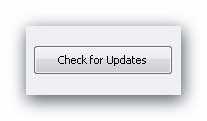
…если только-что скачали программу по ссылке выше. Другое дело, если решите через пол года снова проверить систему на наличие программ-паразитов. За это время могут быть и обновления списка таких программ. Ткнув в эту кнопку-проверите обновление программы.
Далее идёт окно с лицензионным соглашением-жмём «Next» , потом окно с надписью «Warning» -снова «Next» . А вот в этом окне…

…спрашивают-новый ли у Вас компьютер? Отвечайте честно! Если вылезло…
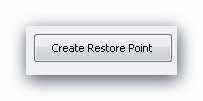
…это «Создание точки восстановления» . Далее жмите снова «Next» … и вот оно-самое главное окошко! Результат автоматического поиска! (Я забыл сделать скриншот у себя на ноуте, поэтому пришлось его делать на компе жены. В ноутбуке нашла программа три какие-то бяки-галки не снимал, а удалил их все!)…
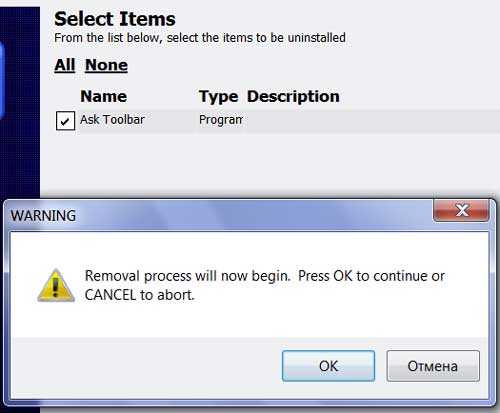
Спрашивают-удалить сволочей? ![]() Если в этом списке Вы нашли очень нужную Вам программу-снимите галочку с неё. Как оказалось, программа Pc-decrapifier здорово находит и расправляется с различными тулбарами!
Если в этом списке Вы нашли очень нужную Вам программу-снимите галочку с неё. Как оказалось, программа Pc-decrapifier здорово находит и расправляется с различными тулбарами!
Следующее окно…
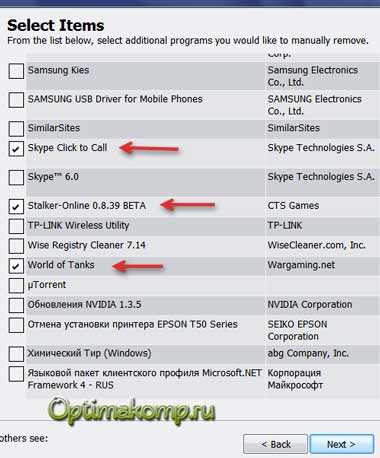
Предлагают Вам ручками и самостоятельно удалить какие-нибудь программы, если захотите. В компе жены обнаружились происки деток-благополучно удалил их! ![]()
Теперь осталось только в последнем окне нажать «Finish» , правда, предварительно убрав галку с…
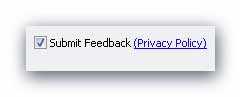
На сегодня всё! Ниже Вы найдёте целый перечень статей на сайте посвящённых очистке, оптимизации и ускорению системы! До новых полезных программ!
Источник
Серия сообщений "Безопасность":
Часть 1 - Проверка сайта или файла на безопасность
Часть 2 - Восстановление системы, чистка реестра, ассоциации файлов и пр.,
...
Часть 33 - Сохранить сайт
Часть 34 - Как передать большой файл
Часть 35 - А вы избавились от паразитов в компьютере?
Часть 36 - КАК НАЙТИ АНОНИМА
Часть 37 - Как чистить систему от мусора
Серия сообщений "Портативная (portable) программа":
Часть 1 - Очень интересная программка для рисования огнем!
Часть 2 - Adobe Photoshop CS6 13.0
...
Часть 16 - Boilsoft Video Splitter 7.01.5 Portable by SamDel RUS
Часть 17 - DP Animation Maker 2.1.3 RUS Portable.
Часть 18 - А вы избавились от паразитов в компьютере?
Часть 19 - Работа Программы для анимации - DP Animation Maker
|
Метки: паразиты в компьютере всё для компа |
| Страницы: | [2] 1 |








 Управлять своим компьютером из любой точки мира, получать доступ к файлам на компьютере без сложных настроек и вложений еще никогда не было так доступно. Встречаем Ammyy Admin. Изначально программа создана для системных администраторов, позволяющая оказывать помощь удаленно, и взорвала этот рынок. В качестве удаленного управления ammyy admin на данный момент заслуженно является самой лучшей, но в этой статье мы ее применим по другому назначению.
Управлять своим компьютером из любой точки мира, получать доступ к файлам на компьютере без сложных настроек и вложений еще никогда не было так доступно. Встречаем Ammyy Admin. Изначально программа создана для системных администраторов, позволяющая оказывать помощь удаленно, и взорвала этот рынок. В качестве удаленного управления ammyy admin на данный момент заслуженно является самой лучшей, но в этой статье мы ее применим по другому назначению.


